Montando Kit de produtos
O que é?
Existe a possibilidade de montar Kits diretamente pelo sistema, Por exemplo, sua empresa compra bicicletas da fábrica e na NFe de compra vem todas as peças descritas separadamente, porém ao vender para o cliente é preciso vender o produto bicicleta, com a montagem do Kit é possível unir as peças e montar a bicicleta, que será o produto final. Um exemplo que podemos citar também, é o uso do recurso para montar cestas, por exemplo, cestas comemorativas ou mesmo cestas básicas.
É possível importar o Kit para NF-e, NFC-e e Pedido de venda/Orçamento!
Neste artigo iremos explicar o passo-a-passo de forma detalhada, para uso desse novo recurso da CompuFour.
Montando o Kit
Primeiramente é necessário possuir todos os componentes do Kit cadastrados no estoque, caso ainda não tenha cadastrado, clique aqui para saber como cadastrar.
Ao abrir o executável kit (ou pelo estoque - arquivo - kit), clique no botão Exibir - Novo ou simplesmente clique no botão .png)
No campo Nome Kit, defina o nome do kit que você está montando, no exemplo abaixo, uma cesta natalina.
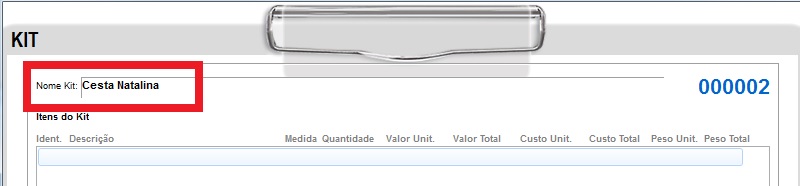
Logo abaixo, inclua os produtos que irão compor o kit, clicando no botão Incluir.

Digite o nome do produto que deseja incluir e clique duas vezes sobre ele na listagem abaixo.
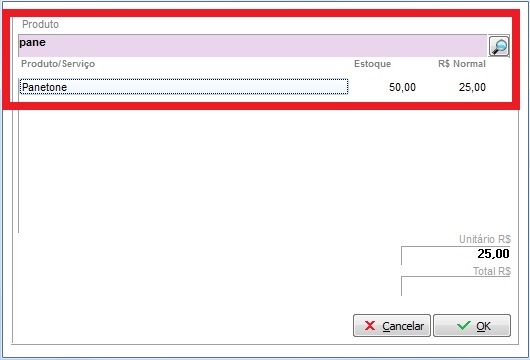
Escolha a quantidade e valor unitário do produto.
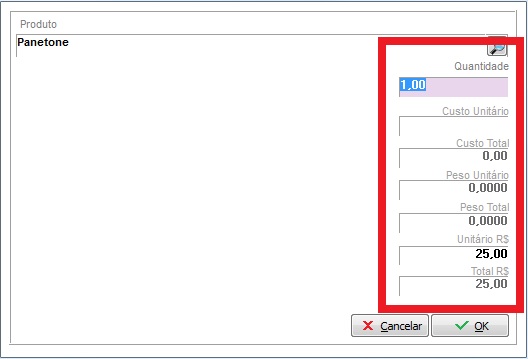
Feito o lançamento, clique no botão .jpg)
Será apresentado na tela as informações lançadas:
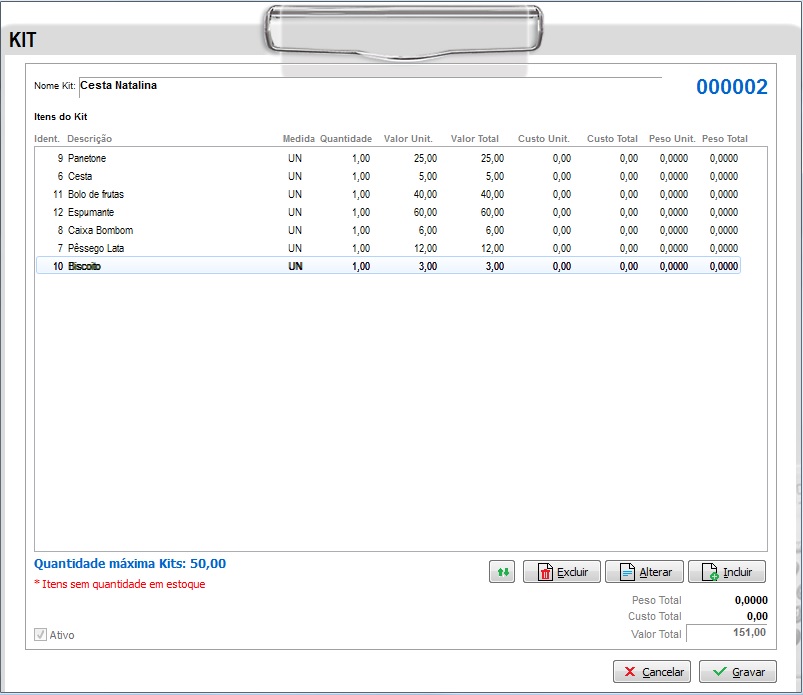
Caso você lance alguma matéria prima que não tenha quantidade, ficará destacado na cor vermelha, dessa forma:
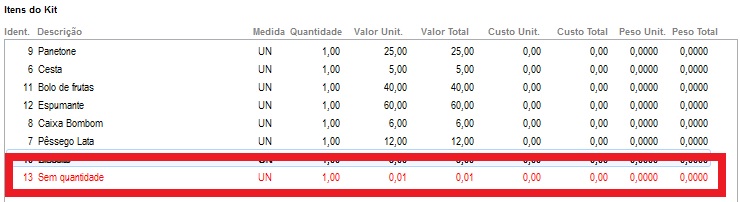
Dentro do Kit, existem alguns botões, são eles:

.jpg) Atualiza os valores dos produtos do kit com base no cadastro de estoque.
Atualiza os valores dos produtos do kit com base no cadastro de estoque.
Poderá então clicar no botão  para salvar o Kit, o mesmo ficará disponível na tela inicial do módulo.
para salvar o Kit, o mesmo ficará disponível na tela inicial do módulo.

Clicando com o botão direito do mouse sobre ele, selecionando a opção mostrar detalhes, mostrará no rodapé da tela os produtos que compõe este kit:
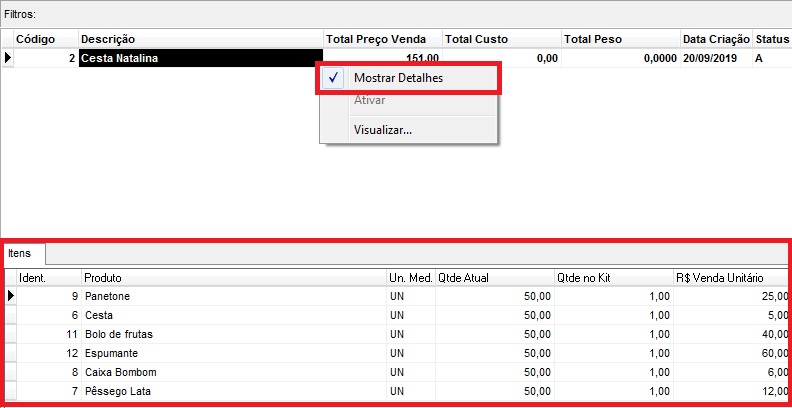
Atenção ao campo Qtde Atual, esse campo mostra a quantidade que possui em estoque de cada item, o campo Qtde no Kit, mostra a quantidade dos itens inclusos no Kit montado.
Clicando no botão Visualizar, será aberto o Kit sem possibilidade de manipulação.
É possível também Imprimir o KIT para visualização, basta clicar no botão Imprimir;
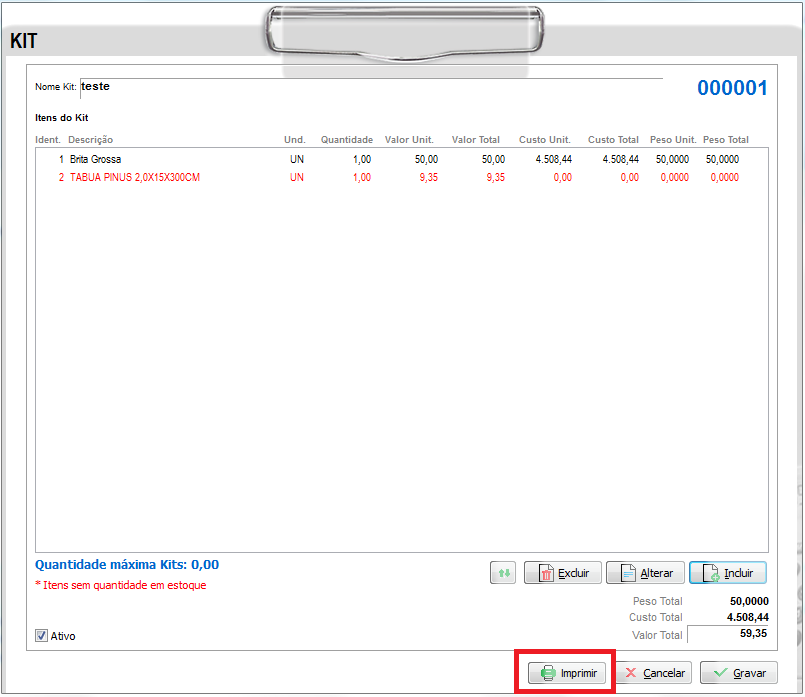
Será impresso o relatório do kit:
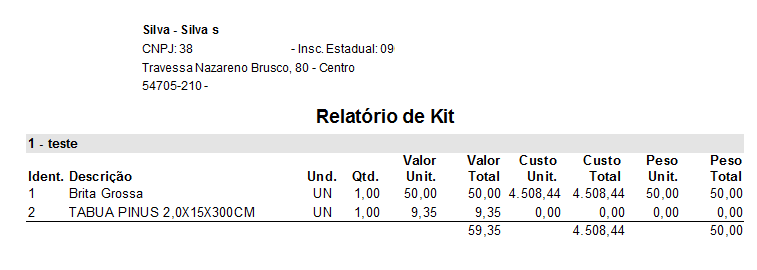
Importando Kit para Nota de Venda
Há possibilidade de importar o Kit para uma Nota de venda, onde após processar e transmiti-la, dará baixa nas matérias primas que compõe o kit.
Abra o módulo de notas fiscais eletrônicas .png) e clique no botão Importar.
e clique no botão Importar.

Marque a opção Kit e escolha qual deseja importar para nota.
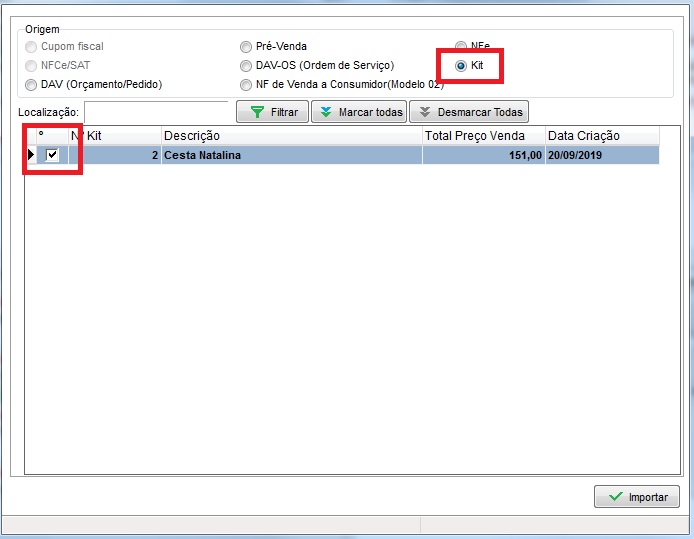
Após escolher o kit, clique em  para trazer este kit até a nota, poderá então escolher o cliente que adquiriu esse kit, conferir os demais dados da nota e finalizar.
para trazer este kit até a nota, poderá então escolher o cliente que adquiriu esse kit, conferir os demais dados da nota e finalizar.
Importando Kit para NFC-e
Há possibilidade também de importar o kit para NFC-e.
Na tela de caixa livre, pressione a tecla Insert e escolha a opção Kit.

Na próxima tela, digite o número do Kit e pressione a tecla Enter.
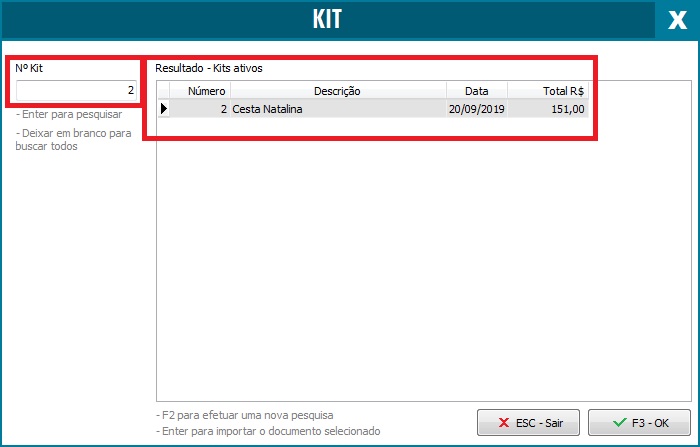
Após selecionar o Kit, clique no botão 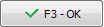 para importar o kit.
para importar o kit.
DICA! Clicando em cada coluna será possível ordenar por ordem crescente ou decrescente!

Importando Kit para Pedido de Venda, Orçamento e DAVOs
Para importar o Kit para pedido de venda e orçamento, abra um novo pedido de venda/orçamento e pressione a tecla Insert, em seguida selecione o kit em questão, juntamente com a quantidade desejada;
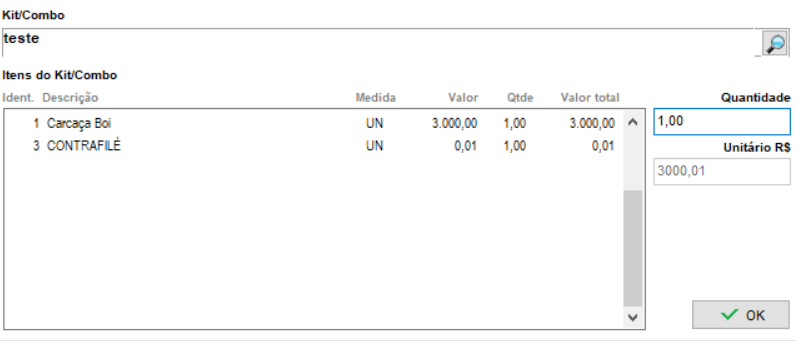
Após escolher o kit, clique no botão ok.